آموزش نصب FortiGate Appliance در VMware Workstation
در این مقاله می خواهیم نحوه نصب فورتی گیت FortiGate Appliance را در VMware Workstation آموزش دهیم. که به راحتی می توانید تمامی تست و یادگیری و انجام انواع سناریو ها را در این فایروال انجام دهید.
در ابتدا فایل های ماشین مجازی را از لینک زیر دانلود کنید.
بر روی فایل FortiGate-VM64 دوبار کلیک کنید.
در پنجره باز شده که مربوط به نرم افزار VMware Workstation می باشد، تیک گزینه I accept the terms را انتخاب کنید و بر روی Next کلیک کنید.
در مرحله بعد در کادر اول می توانید یک نام برای ماشین مجازی مشخص کنید.
در کارد دوم می توانید مسیر ذخیره سازی ماشین های مجازی رو تغییر دهید.
در آخر بر روی Import کلیک کنید.
همانطور که مشاهده می کنید ماشین مجازی به راحتی Import شده است.
حالا ماشین مجازی را روشن کنید.
نحوه IP دادن به FortiGate
پس از بالا آمدن ماشین مجازی برای ورود از نام کاربری admin استفاده می کنیم و بجای پسورد هیچ چیزی را وارد نکنید و کافیه که یک Enter بزنید. بعدا باید پسورد قرار دهیم.
برای اینکه دسترسی به صفحه مدیریتی تحت وب FortiGate داشته باشیم باید بر روی یکی از کارت های شبکه IP دهیم و اینکه اجازه عبور بسته های HTTP و HTTPS را بدهیم.
دستور زیر را وارد کنید.
config system interface
در مرحله بعد باید یکی از پورت های شبکه را انتخاب کنید و به آن IP دهیم.
که در این سناریو من بر روی کارت شبکه ۱۰ خودم می خواهم IP دهم.
edit port10
باید آدرس IP و Subnet Mask را وارد کنیم.
شما باید بر اساس شبکه خودتان IP دهید.
set ip 192.168.142.10 255.255.255.0
با وارد کردن دستور زیر اجازه دسترسی از طریق HTTPS و HTTP و حتی می توانیم Ping را باز کنیم.
set allowaccess http https ping
در آخر حتما دستور end را وارد کنید تا تغییرات اعمال شود.
در مرورگر آدرس IP که مشخص کرده بودید را وارد کنید. تا وارد صفحه FortiGate شوید.
با نام کاربری admin وارد شوید و در کادر Password هم نباید چیزی وارد کنید.

بعد از ورود از شما درخواست دارد که یک پسورد برای حساب کاربری خود مشخص کنید که می توانید بر روی Change Password کلیک کنید. در غیر اینصورت Later را انتخاب کنید.
توانستیم وارد صفحه وب مدیریتی FortiGate شویم.



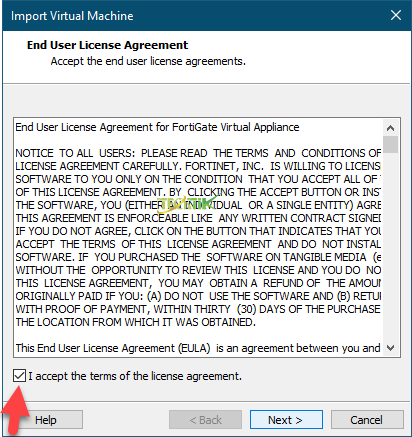
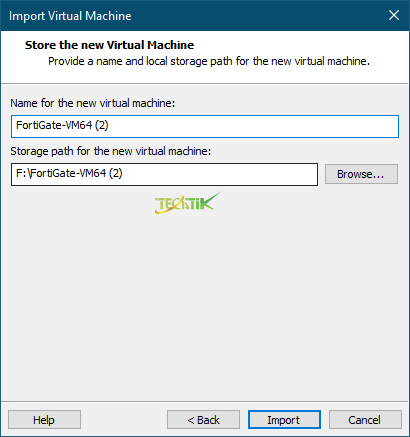
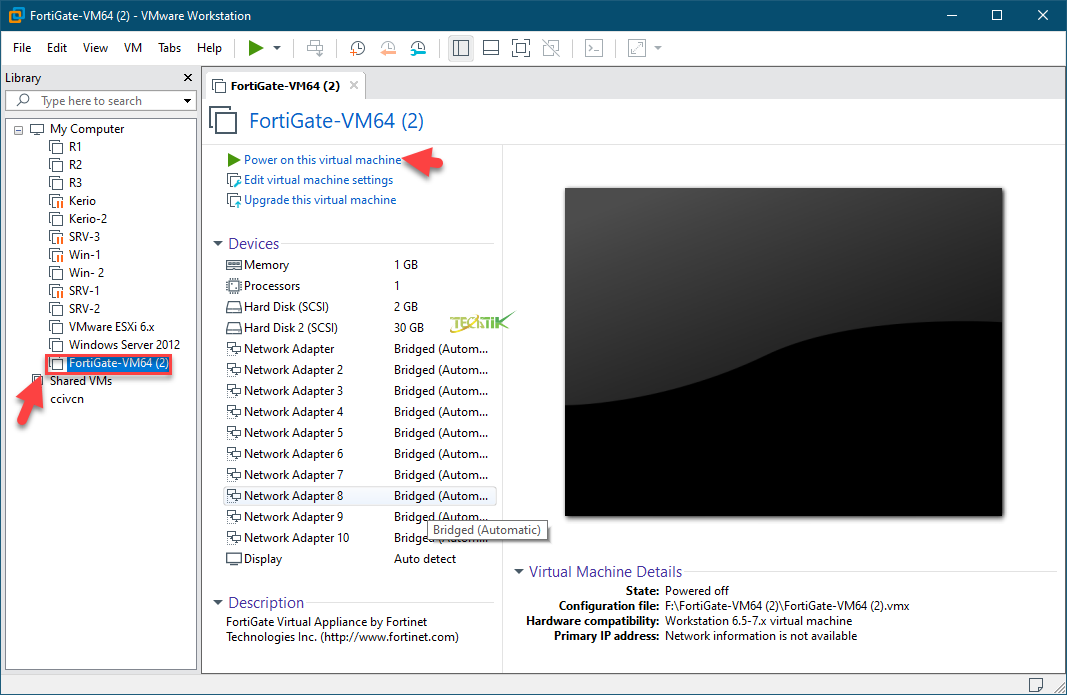
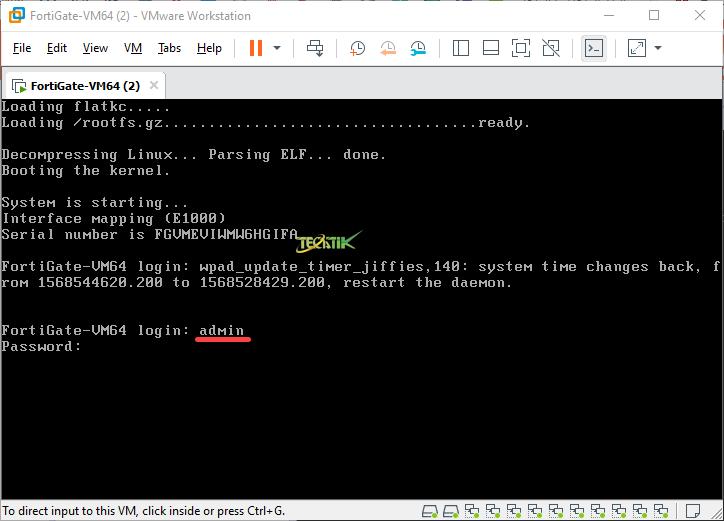
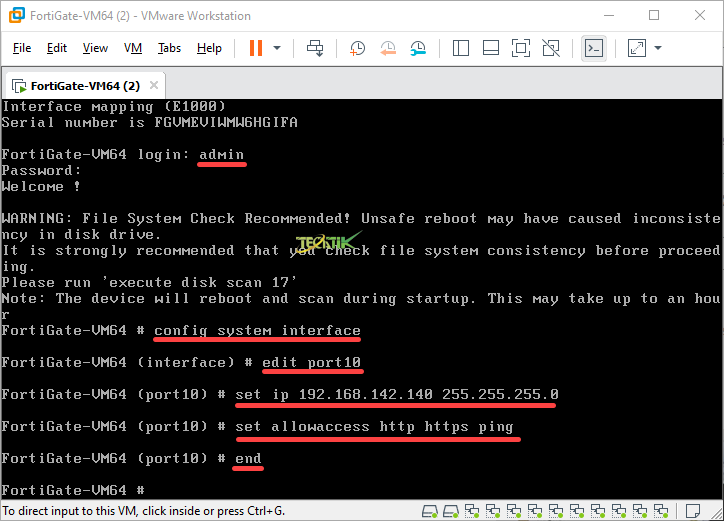
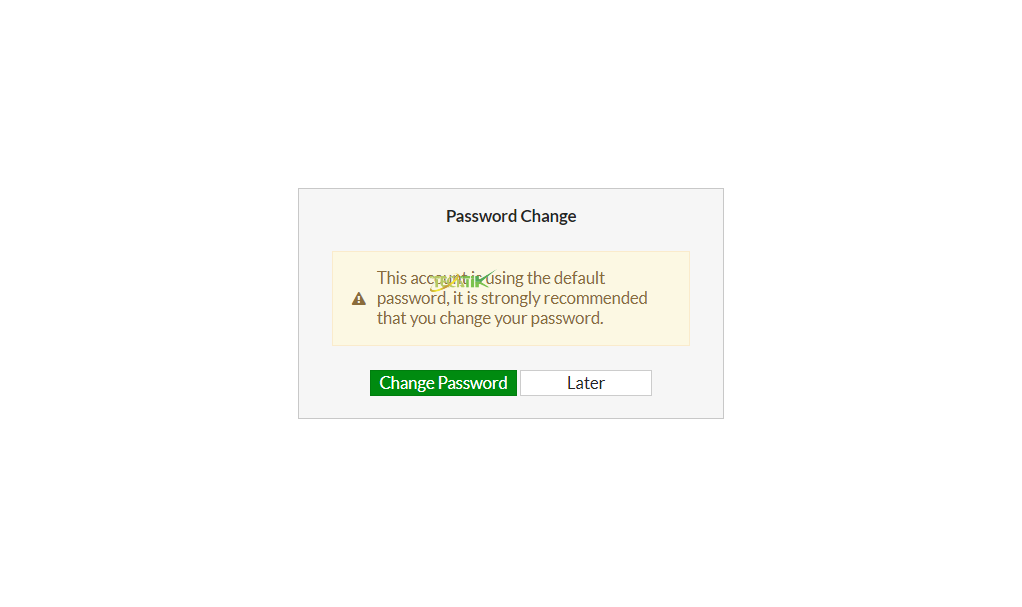
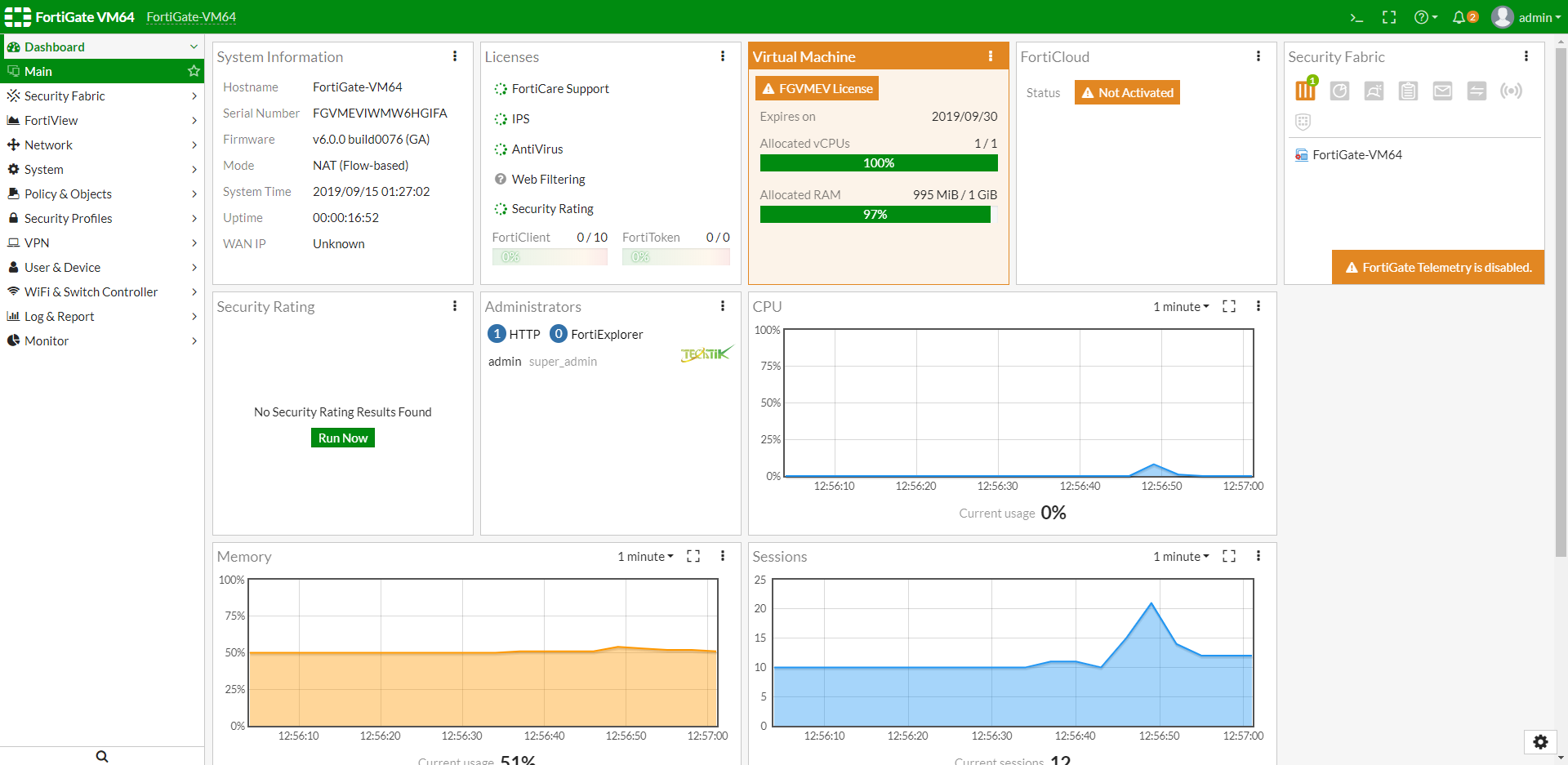
خوب متشکرم مشکل وب حل شد
فقط ماشینی که ساختیم Expire on :2020/04/02 تو قسمت لایسنس
این چیه و باید چکارش کرد
بعد از اجرا ماشین مجازی حدود ۱۲ تا ۱۵ روز حق استفاده رو بهتون میده
بعد تمام شدن زمان لایسنس باید دوباره ماشین مجازی جدید ایجاد کنید
و در اخر برای فورتی گیت کرکی نیست
سلام میشه بگید مشکل وب چطور حل شد
در خود مقاله هم گفتم دستور “set allowaccess http https ping” برای اینترفیسی که دارید کانفیگ می کنید را وارد کنید تا دسترسی صفحه وب را هم بدهد.
set allowaccess http https ping
اینو هم زدم ولی وب ندارم و یک پیغام certificate میاد که یعنی cert مربوط به vm منقضی شده و لوود نمیشه
پیعام certificate بیاد یعنی شما وصل شدید
کافیه certificate رو تایید کنید
تاببد میکنم عزیزم ولی بعدش صفحه خالی سفید میاد بدون هیچ خطایی
سلام من فورتی رو دانلود کردم ، اینترفیسشو کانفیک کردم پینگشو دارم ولی وب نمیتونم باز کنم میشه کمکم کنین؟
سلام
در خود مقاله هم گفتم دستور “set allowaccess http https ping” برای اینترفیسی که دارید کانفیگ می کنید را وارد کنید تا دسترسی صفحه وب را هم بدهد.
یا راه دوم اینکه بیاید دستور config system interface را وارد کنید.
سپس دستور get رو وارد کنید.
حالا IP تمامی اینترفیس های موجود و فعال را نمایش میدهد، که شما باید با IP اولین اینترفیس لاگین کنید، چون به صورت پیش فرض صفحه وب آن فعال می باشد.
و یا برای دیدن IP یک اینترفیس خاص دستور show system interface port1 را هم میتوانید استفاده کنید
با سلام
ممنون
با توجه به اینکه از نسخه های کرک شده استفاده میکنیم آیا تنظیم خاصی برای جلوگیری از اینکه از کار بیافتد باید انجام دهیم یا خیر ؟
و اینکه آیا آپشن ها کامل است یا فقط برخی ازامکانات در اختیارمون قرار داره ؟
سلام
فورتی گیت نسخه کرک شده ندارد.
در این آدرس https://hellodigi.ir/network/546-fortigate-vmware.html فورتی گیت با لایسنس برای نصب قرارداده شده
ولی به علت تحریم ها اگر آنلاین شود از کار می افتد
آموزشی قرار بدید تا ارتباط فایروال با فورتی گیت قطع بشه اما آپدیت ها رو بشه گرفت و آپدیت کرد